电脑系统重装是维护电脑性能和安全的一种有效方式。当电脑系统出现了系统故障问题,不能安全模式内修复等情况下都可以考虑重装系统解决。本文将介绍如何使用咔咔装机一键重装系统软件进行电脑系统重装win7的操作,希望帮到有需要重装需求的网友。
工具/原料:
品牌型号:联想小新air13
软件版本:咔咔装机一键重装系统1.0.0.100
方法/步骤:
咔咔装机一键重装系统软件是一款适合电脑新手的快速、简单的电脑系统重装软件,支持在线一键重装系统或者制作u盘重装系统。下面先给大家介绍下在线一键重装系统的操作步骤,适合电脑能进系统的时候使用。其操作步骤如下:
1、在电脑上下载并安装打开咔咔装机一键重装系统工具,选择需要的原版win7系统,点击安装此系统。
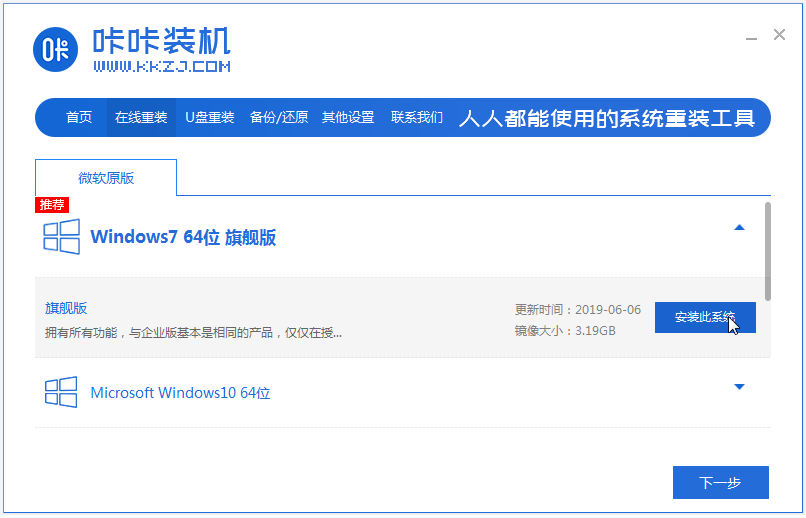
2、等待软件下载需要的系统镜像并部署环境,完成后会自动重启电脑。
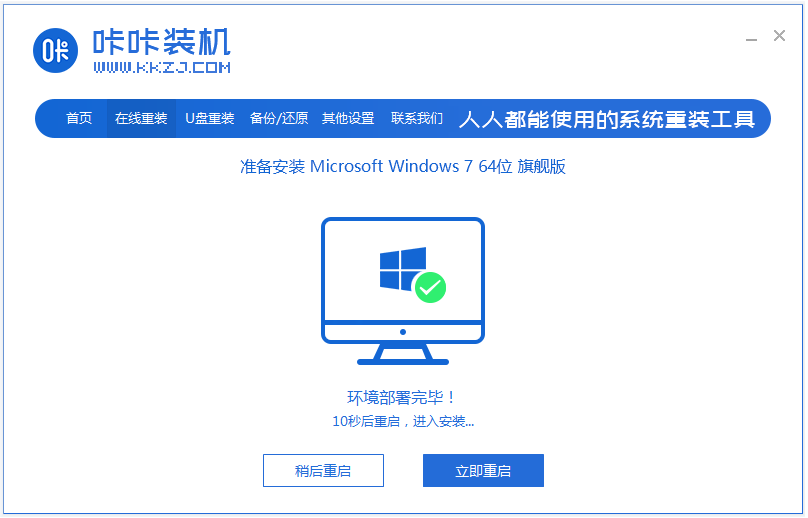
3、然后软件会自动选择kaka-pe系统进入。
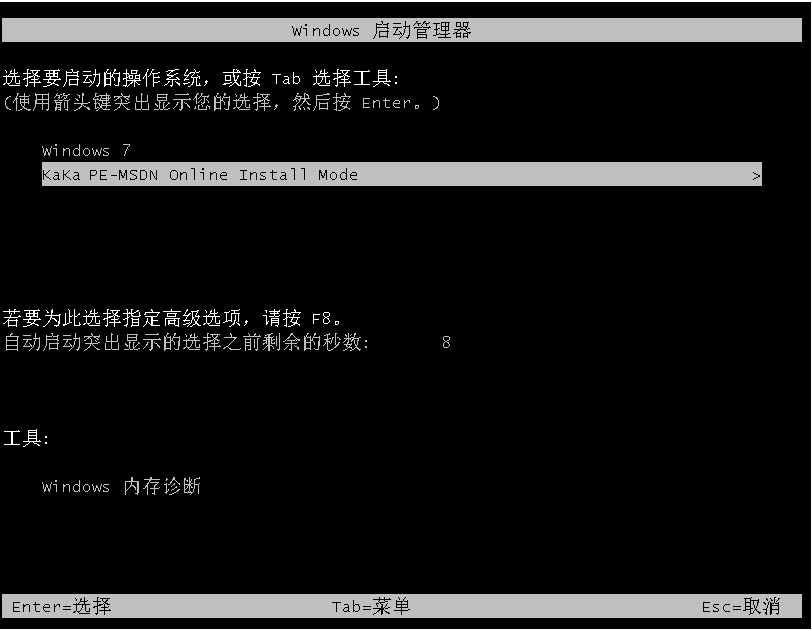
4、进入pe系统后,咔咔装机工具会自动安装win7系统,完成后自动重启。
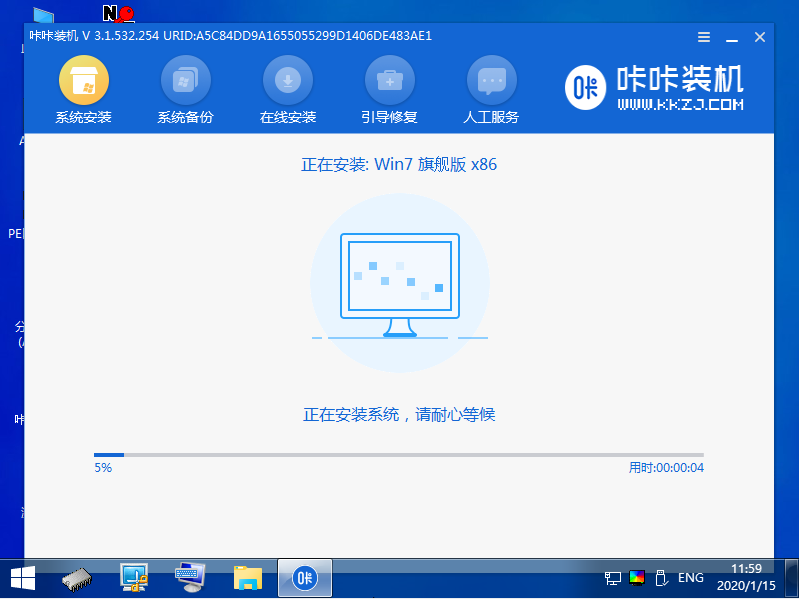
5、期间可能会重启多次,最终进入新的win7系统桌面即成功。

方法二:制作u盘重装系统win7(适合电脑不能进系统的情况)
当电脑系统因为系统中毒,系统崩溃,死机蓝屏等情况无法正常进入系统使用时,那么上述的方法就不适用了,这时我们可以使用咔咔装机的制作u盘重装系统功能解决。具体的操作步骤如下:
1、先在一台能用的电脑安装打开咔咔装机一键重装系统工具,插入1个8g以上的空白u盘,进入u盘重装系统模式。
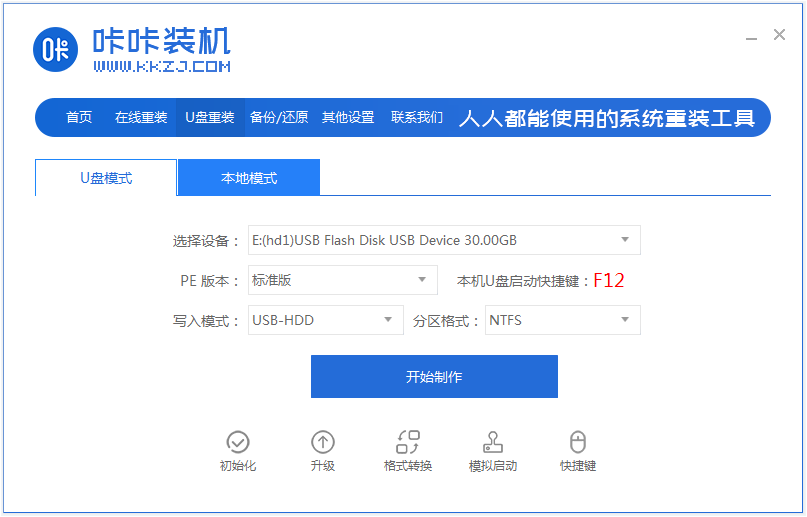
2、选择需要的win7系统,制作u盘启动盘。
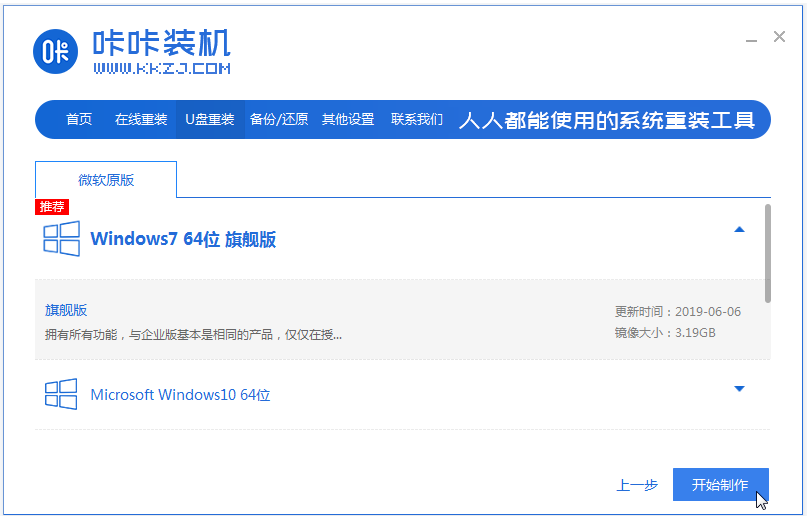
3、提示u盘启动盘制作完成后,预览需要安装的电脑主板的启动热键,再拔除u盘退出。
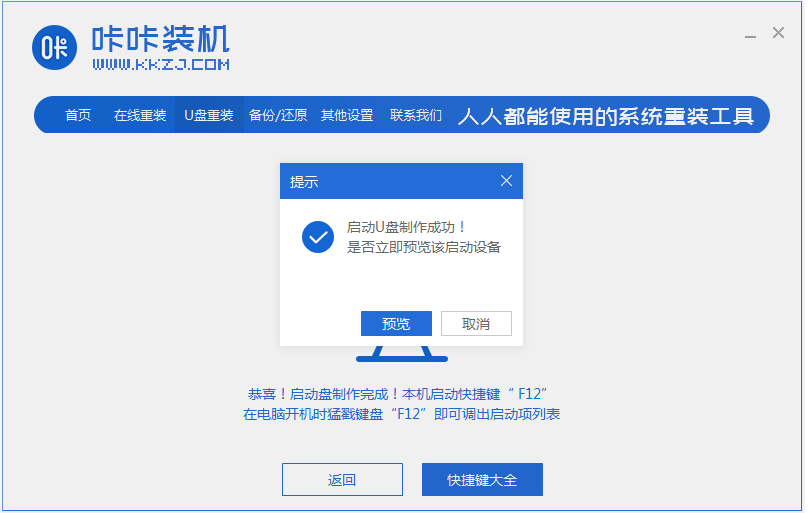
4、插入u盘启动盘进需要安装的电脑,重启按启动热键进bios内设置选择u盘启动项进入到第一项pe系统。

5、在pe系统内打开咔咔装机工具,选择win7系统点击安装到c盘。
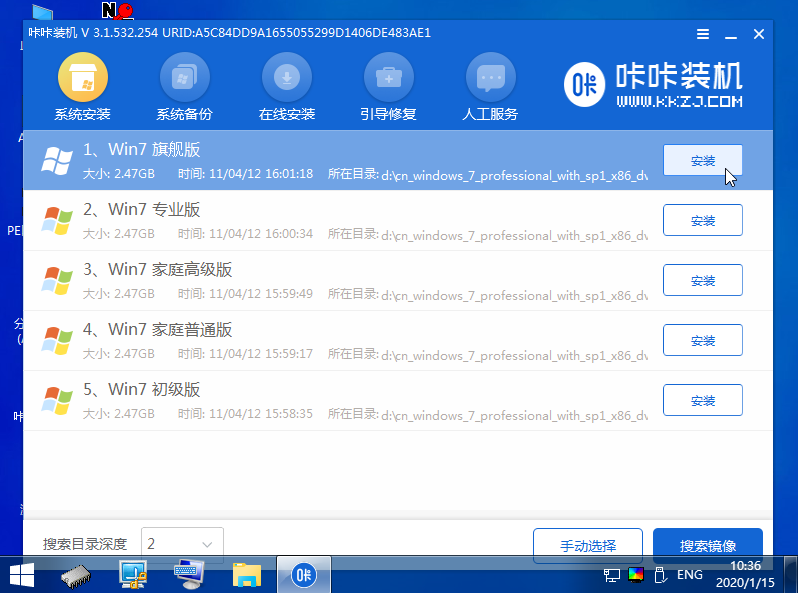
6、安装完成后,拔掉u盘重启电脑。
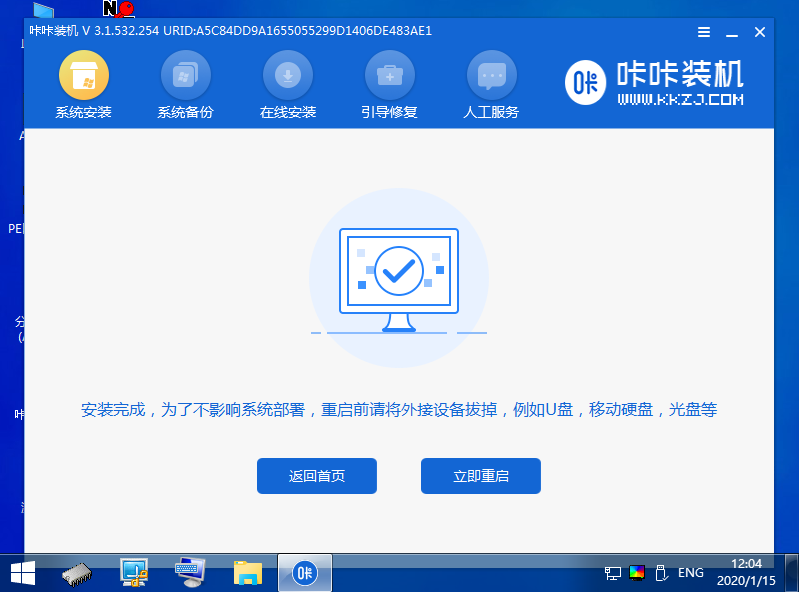
7、最终进入到新的win7系统桌面即安装成功。

注意事项:在重装系统之前,请备份好重要数据以免丢失。注意关闭电脑杀毒软件,避免被拦截导致重装失败。









暂无评论内容